Hoe de Grub-opstartvolgorde in Ubuntu Linux te wijzigen - snel en eenvoudig?
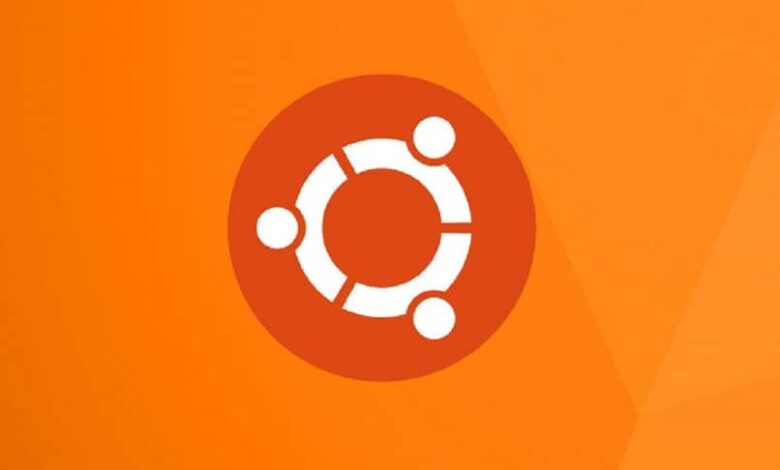
Het Grub-menu is het menu dat bij het opstarten op de computer verschijnt. Dit bestaat uit het presenteren van een menu om het systeem te kiezen dat u wilt invoeren of het voert automatisch het systeem uit dat standaard is geconfigureerd. Meestal is de volgorde van dit menu saai en rommelig, leer daarvoor verander de startvolgorde van Grub in Ubuntu Linux.
De volgorde van dit menu wordt bepaald door het laatst geïnstalleerde besturingssysteem. Als bijvoorbeeld Windows eerst wordt geïnstalleerd, dan Ubuntu ( oui , U kunt installeer Linuxy Windows 10 op dezelfde computer ), de laatste zal de eerste zijn, dus het zal automatisch starten als er geen wordt gekozen. Weten hoe je de Grub-opstartvolgorde in Ubuntu Linux kunt wijzigen en ook weten hoe je deze moet configureren, is van grote waarde.
Stappen om de Grub-opstartvolgorde op Ubuntu Linux te wijzigen met Grub Customizer
Met dit programma kunt u het Grub-menu configureren en verschillende aspecten wijzigen. Zonder dit zou het nodig zijn om een terminal te gebruiken en verschillende opdrachten in te voeren om verschillende functies uit te voeren.
Installatie
Het eerste dat u moet doen, is Grub Customizer installeren. Om dit te doen, moet u een opdrachtterminal invoeren door op te drukken samen op "Ctrl"-toetsen ' anders "En" T .![]()
In de terminal moet je het commando schrijven "Sudo add-apt-repository ppa: danielrichter2007 / grub-customizer" en voer het uit. Daarna gaan we over tot de uitvoering van het volgende commando, "Sudo apt-update". Eindelijk alleen "Sudo apt install sudo grub-customizer" zal ontbreken . Met de uitvoering van deze opdracht is het programma voor het wijzigen en configureren van het Grub-menu geïnstalleerd.
De volgorde van het opstartmenu wijzigen
Om de wijziging in volgorde te starten, het Grub Customizer-programma moet eerst zijn uitgevoerd vanaf de launcher . Dit, omdat het beheerdersrechten nodig heeft, zal om het wachtwoord vragen als het beschikbaar is.
Op de hoofdpagina van dit programma verschijnt een lijst onder aan de werkbalken en instellingen. Deze lijst verwijst naar de volgorde van het Grub-menu wanneer u de computer aanzet.
Om uw bestelling te wijzigen, hoeft u deze alleen maar te slepen door op de klik te drukken en de gewenste positie te geven. Nadat alle wijzigingen zijn aangebracht, moet u op het vak Opslaan drukken en herstart dan de computer om de wijzigingen toe te passen.
Houd er rekening mee dat als er een fout optreedt, u nog steeds: haal de grub in Ubuntu Linux , met behulp van bootreparatie.
Stappen om de Grub-opstartvolgorde in Ubuntu Linux te wijzigen vanaf Command Terminal
Deze methode om de opstartvolgorde te wijzigen is complexer, maar vereist geen installatie van externe programma's, omdat dit rechtstreeks vanaf de Ubuntu-terminal wordt gedaan.
Hiervoor moet je een tekstterminal zoals Root uitvoeren, voeg de volgende opdracht in: "Nano / etc / standaard / grub" en voer het uit. Dan verschijnen de configureerbare items van het Grub-menu. In de terminal vindt u een parameter met de naam "GRUB_DEFAULT" en er staat een numerieke waarde naast. Meestal is het 0 of 1.
Deze parameter geeft de positie aan die het menu inneemt om automatisch het besturingssysteem op deze locatie te kiezen. Om een andere instelling in te stellen, moet u eerst weten hoe besturingssystemen zijn georganiseerd in dit opstartmenu.

Na het verkrijgen van deze gegevens wordt het nummer van de bovengenoemde parameter gewijzigd in de positie die u automatisch wilt uitvoeren bij het opstarten. Merk op dat deze parameter het begin van de telling op 0 neemt en niet op 1, dus als het gewenste besturingssysteem op positie 3 staat, moet de numerieke waarde 2 worden geplaatst.
Ten slotte kunt u de tijd wijzigen die nodig is om automatisch te kiezen door de waarde van de parameter te wijzigen "GRUB_TIMEOUT", die wordt uitgedrukt in seconden.
Om het proces van het wijzigen van de Grub-opstartvolgorde in Ubuntu Linux te voltooien, moet u de wijzigingen opslaan en het Grub-configuratievenster sluiten. Daarna moet je naar binnen "Update-grub2" in de opdrachtterminal als root.
Hiermee hoef je niets meer te leren, nu kun je meer informatie krijgen, zoals hoe je verander het vergeten root-wachtwoord , die ook van grub wordt gedaan.



